
KURZANLEITUNG
Vor der Inbetriebnahme des Projektors müssen Sie diese
Benutzerhandbuch sorgfältig durchlesen.
WARNUNG
Bei eingeschaltetem Projektor dürfen
Sie niemals in das Objektiv schauen.
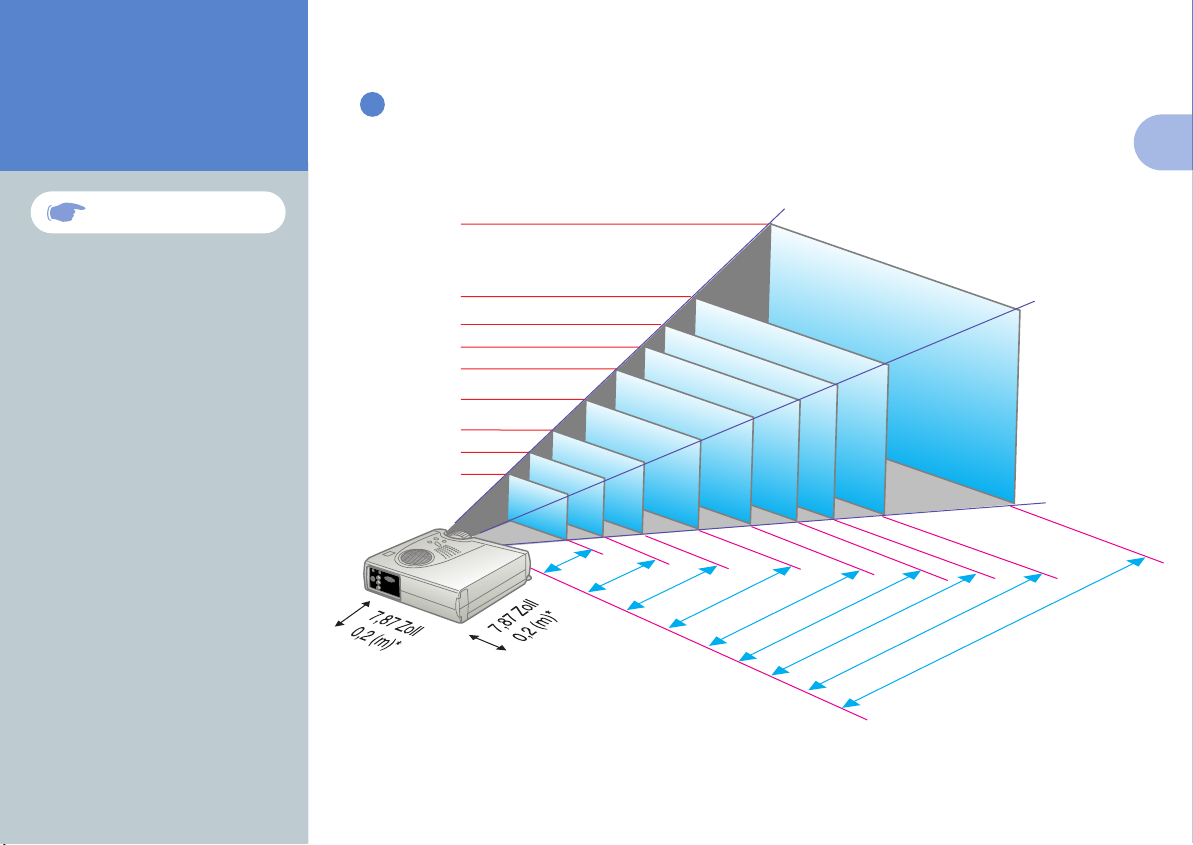
Aufstellung
Legen Sie den Abstand zwischen Projektor und
Bildschirm fest, um die gewünschte Bildgröße einzustellen.
1
Benutzerhandbuch Seite 4
Bildschirmgröße
300"
610X460(cm)
200"
150"
100"
80"
60"
40"
30"
26"
* Bei der Aufstellung an einer Wand, muss der Abstand
zwischen dem Projektor und der Wand ungefähr 7,87 Zoll (0,2m) betragen.
61X46
53X40
81X61
–44,7
120X90
(–1,1)
42,5–52,1
200X150
160X120
(1,1–1,3)
57,6–70,4
305X228
(1,5–1,7)
87,8–107,0
410X300
(2,3–2,7)
118,1–143,6
148,3–180,2
(3,0–3,6)
(3,8–4,5)
223,9–271,7
(5,7–6,9)
299,5–363,3
450,7–546,3 Zoll
(7,7–9,2)
Projektionsabstand
(11,5–13,8m)
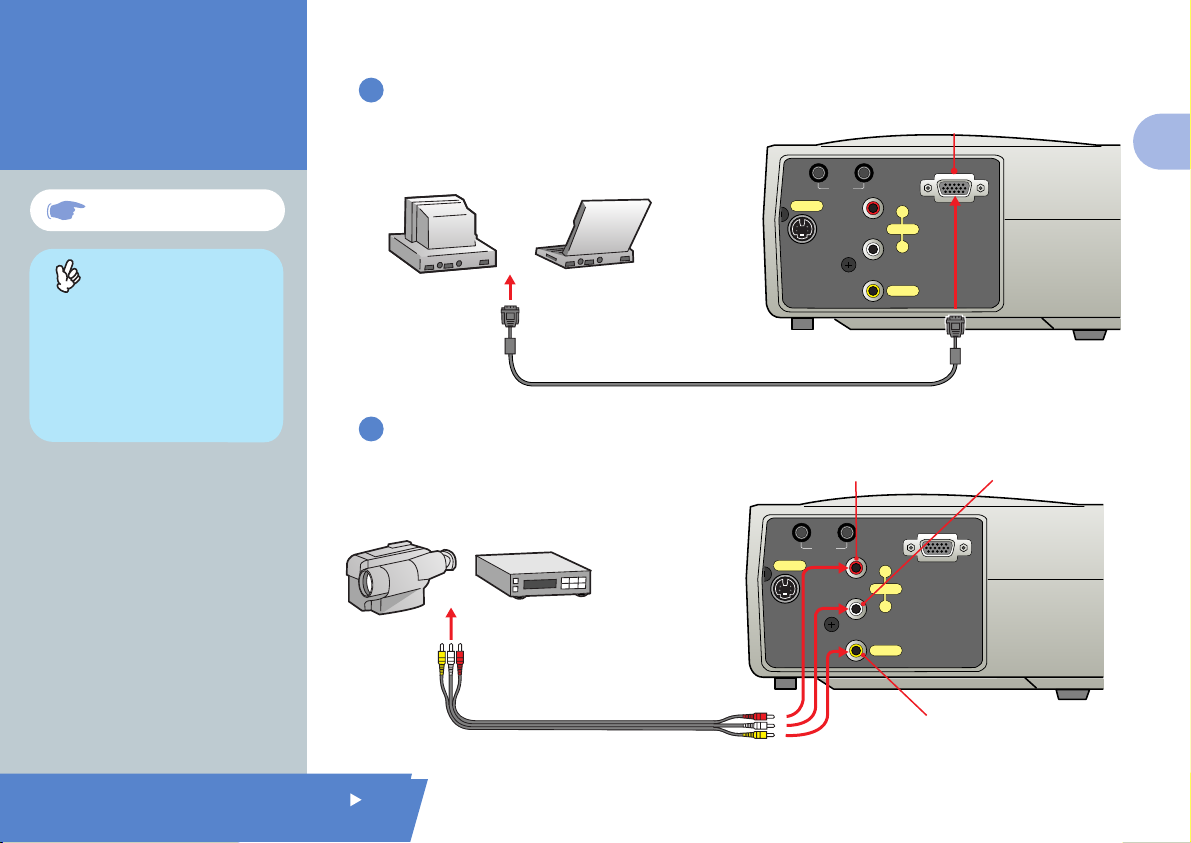
* Für das Anschließen von Kabeln müssen die anzuschließenden Geräte und der Projektor ausgeschaltet werden.
Anschlüsse
Benutzerhandbuch Seite 7,24
Tipp
Abhängig von der Form des
Computermonitoranschlusses ist
Anschluss mit dem Zubehörkabel des
Computers eventuell nicht möglich.
Bitte verwenden Sie in einem solchen
Fall einen im Handel erhältlichen
Adapter usw.
Anschluss an einem Computer
S-Video
zur Computermonitorbuchse
(Videobuchse)
Computerkabel (Zubehör)
Anschluss an einer Videoquelle
Audio-Buchse (R) (rot)
S-Video
zur Videoausgangsbuchse (gelb)
zur Audioausgangsbuchse L (weiß)
zur Audioausgangsbuchse R (rot)
Audio
Stecker "Computer "
InOut
Audio
R
Audio
L
Video
Computer
InOut
R
Audio
L
Video
2
Computer
Audio-Buchse (L) (weiß)
Aufstellung/
Anschlüsse
A/V-Kabel (Zubehör)
Videobuchse (gelb)
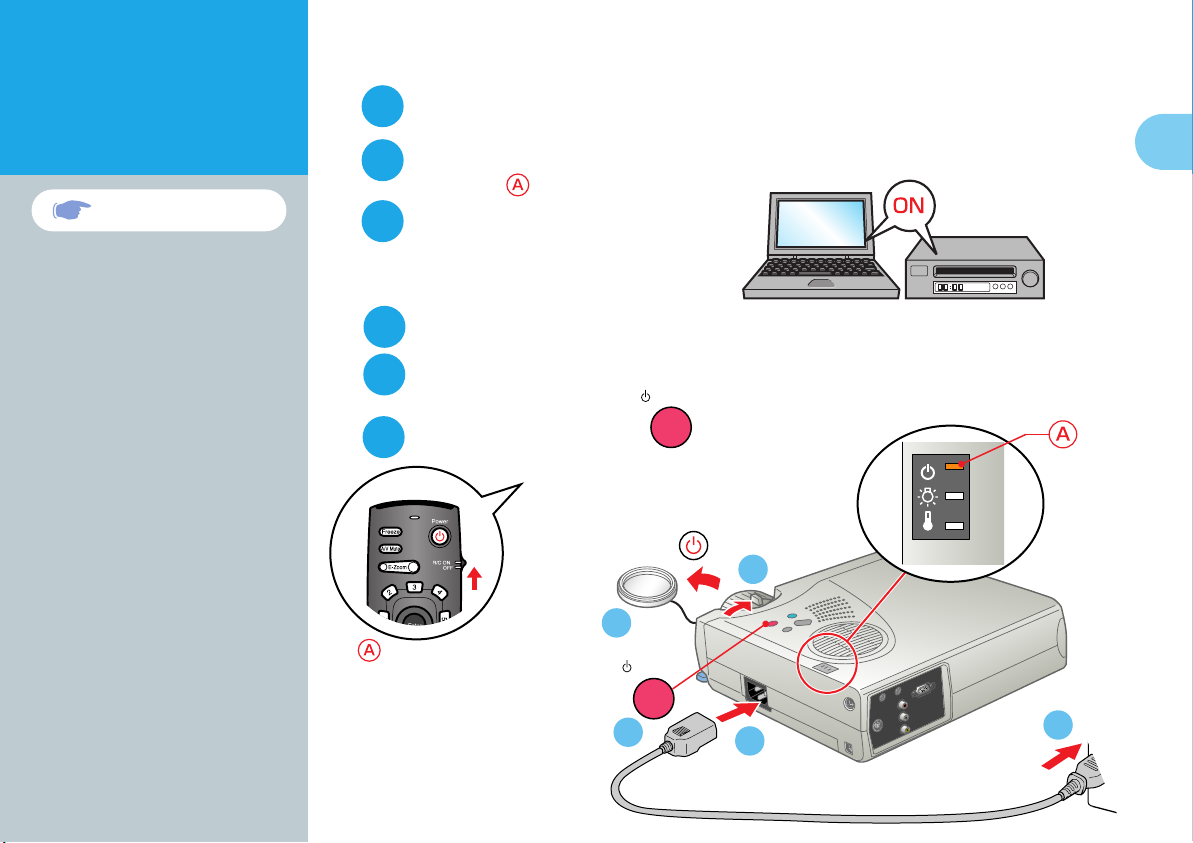
Projektion
Benutzerhandbuch
Seite 31,32
Schließen Sie das Netzkabel am Projektor an.
1
Schließen Sie das Netzkabel an einer Netzsteckdose an.
2
Die Anzeige leuchtet orange.
Schalten Sie die
3
Eingangsquelle ein.
Im Falle eines Videorecorders müssen
Sie die Wiedergabetaste drücken.
4
Drehen Sie den Zoomhebel zur Mittelstellung, um das Objektiv auszufahren.
Nehmen Sie den Objektivdeckel ab.
5
Drücken Sie die Taste zum
6
Einschalten des Projektors.
Stellen Sie bei Verwendung der Fernbedienung
den R/C-Schalter in die Position "ON" und
drücken Sie die Taste .
beginnt grün zu blinken
und die Projektion beginnt.
(Während dem Anwärmen)
5
6
Power
Power
Power
Betriebsanzeige
4
1
2
3
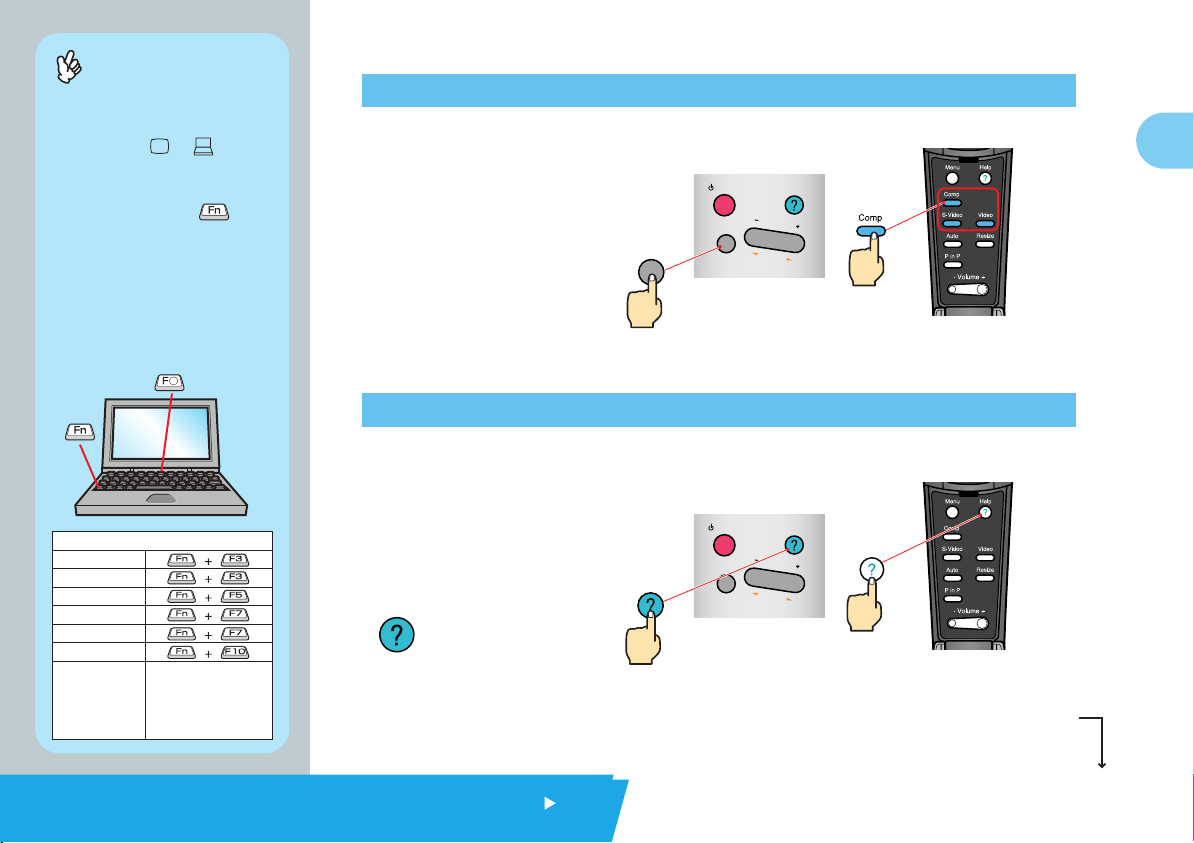
Tipp
Falls ein Laptop-Computer oder ein
Computer mit einem LCD-Bildschirm am
Projektor angeschlossen wird, kann es je nach
den Computertaste ( oder ) bzw. der
Computereinstellungen notwendig sein den
Ausgang für die Videosignale zu ändern.
Normalerweise lässt sich der Ausgang ändern,
indem bei gedrückt gehaltener -Taste
eine Funktionstaste gedrückt wird.
Nach dem Umschalten der Quelle beginnt
die Projektion nach einer kurzen Weile.
Falls der Ausgang auf einen externen
Ausgang umgeschaltet wurde, darf nur
der externe Ausgang verwendet werden.
Für weitere Einzelheiten wird auf die
Dokumentation des Computers verwiesen.
Falls kein Bild wiedergegeben wird...
Ändern Sie das
Eingangssignal.
Source
Power
Source
Enter
Help
Keystone
Select
Projektor Fernbedienung
In Falle von anderen Störungen...
Es wird auf die Online-
4
Beispiele zum Ändern des Ausgangs
NEC
Panasonic
TOSHIBA
IBM
SONY
FUJITSU
Macintosh
Nach dem erneuten Starten des
Computers müssen der Monitor
und die Toneinstellungen in der
Systemsteuerung geändert
werden, so dass das Spiegeln
aktiviert ist.
Hilfe verwiesen.
Drücken Sie die Taste
Help
und folgen Sie
den Anweisungen.
Projektion
Help
Power
Source
Enter
Keystone
Select
Help
Help
Projektor Fernbedienung
* Siehe Fehlersuche.

Einstellung
Benutzerhandbuch
Seite 33,34
Tipp
Beim Ändern der Projektionswinkels
kann eine Trapezverzerrung auftreten.
Eine Trapezverzerrung lässt sich mit
den Projektortasten
korrigieren.
eystone
K
Siehe Seite 7.
Einstellen des Projektionswinkels
Heben Sie die Vorderseite des Projektors an, während Sie auf den Fußhebel drücken,
stellen Sie ein, wie weit der vordere Fuß hervorsteht bzw. eingezogen ist,
und stellen Sie dann den Projektionswinkel des Computers ein.
Für Feineinstellungen:
Anheben
Einstellen der Bildgröße und der Bildschärfe
Bildschärfeeinstellung
5
Absenken
Bildgrößeneinstellung
Zum Vergrößern auf die Seite "Wide" drehen
Zum Verkleinern auf die Seite "Tele" drehen

Automatische optimale Einstellungen von Computerbildern
Drücken Sie an der Fernbedienung, um die Spurlage,
die Anzeigeposition und die Synchronisation automatisch einzustellen.
Fernbedienung
Andere Einstellungen
Drücken Sie an der Fernbedienung, um das Einstellungsmenü auf dem Projektionsschirm anzuzeigen.
Führen Sie dann die erforderlichen Einstellungen durch, z.B. Helligkeit, Kontrast und Schärfe.
Verwendung der Bildschirmmenüs
Hauptmenü Fernbedienung
wählen
nach links
bewegen
nach oben
bewegen
6
Fernbedienung
Einstellung/
Ausschalten des Projektors
nach unten
bewegen
zurückstellen
nach rechts
bewegen

Einstellung
Korrektur der Trapezverzerrung
Benutzerhandbuch Seite 40
Falls eine Trapezverzerrung vorhanden ist...
Keystone
Drücken Sie zum Korrigieren der Trapezverzerrung die Projektortasten .
7
Tipp
Bei der Trapezkorrektur verkleinert sich
das projizierte Bild.
Der Zustand der Trapezentzerrung
wird gespeichert. Bitte stellen Sie neu
ein, wenn der Projektionswinkel geändert wird.
Bei Ungleichmäßigkeiten des Bildes
nach der Trapezkorrektur können Sie
die Schärfeeinstellung etwas verringern.
Power
Source
Enter
Keystone
Select
Help
eystone
K

Ausschalten
des Projektors
Benutzerhandbuch
Seite 31,32
Schalten Sie die am Projektor angeschlossenen
1
Geräte aus.
Power
Drücken Sie die Taste zweimal zum Ausschalten
2
des Projektors.
beginnt orange zu blinken. (Abkühlungszeit/ca. )
Kontrollieren Sie, ob die Anzeige ständig orange
3
leuchtet und lösen Sie das Netzkabel.
Wenn das Netzkabel bei orange blinkender Anzeige gelöst wird, können Probleme beim
Projektorbetrieb verursacht werden.
* Stellen Sie den R/C-Schalter der Fernbedienung auf "OFF".
Betriebsanzeige
8
Einstellung/
Ausschalten des Projektors

Funktionen für eine
vielseitige Bildprojektion
Für eine vielseitige Anwendung ist dieser Projektor mit
verschiedenen praktische Funktionen ausgerüstet.
Für Einzelheiten zu den einzelnen Funktionen wird auf die
betreffenden Seiten der
Tipp
Um die Fernbedienung als kabellose
Maus verwenden zu können, muss der
Projektor wie folgt angeschlossen
werden.
Maus/USB-Buchse
Mauskabel
(Zubehör)
Maus/Com-Buchse
Mouse/Com
Verwendung der Fernbedienung für Präsentationen
9
Benutzerhandbuch verwiesen.
Die Fernbedienung kann die gleichen Funktionen wie die rechte und linke Maustaste übernehmen.
Mit der Fernbedienung lässt sich der Mauszeiger eines Computers von einem entfernten Standort aus steuern.
Mauszeigerbewegung
USB Mouse
USB-Maus
Buchse
Verwenden Sie das USBMauskabel, wenn Sie an den USBAnschluss des Computers
anschließen.
Wenn das PS/2-Mauskabel bei
eingeschaltetem Projektor
angeschlossen wird, kann es zu
Fehlfunktion oder Versagen kommen.
Verwenden Sie nur das mitgelieferte
Mauskabel, bei Verwendung eines
anderen Kabels ist die kabellose
Mausfunktion nicht gewährleistet.
Maus
Drücken Sie eine Tastenseite , um den
Mauszeiger in die entsprechende Richtung zu bewegen.
Mausklick
Maus
linke Maustaste: drücken rechte Maustaste: drücken
Computer
Out
In
Audio
S-Video
R
Audio
L
Video

Effektfunktion
Benutzerhandbuch Seite 52
Funktionen für wirkungsvolle Präsentationen
Drücken Sie . Drücken Sie .
Tipp
Drücken Sie , um die für
dekorative Zwecke eingestellten
Stempel, Rechtecke, Markierungen
und freie Linien zu löschen.
Zeigt das Zeigersymbol an.
Kippen Sie , um das Symbol
zu bewegen, und drücken Sie dann
, um das Zeigersymbol an seine
Stelle zu stempeln.
Zeigt das Rechtecksymbol an.
Kippen Sie , um das
Symbol zur Startposition zu
bewegen, und drücken Sie dann
.
Kippen Sie erneut, um
das Symbol zur Endposition zu
bewegen, und drücken Sie dann
.
Drücken Sie . Drücken Sie .
Zeigt das Markierungssymbol an.
Kippen Sie , um das
Symbol zur Startposition zu
bewegen, und drücken Sie dann
.
Kippen Sie erneut, um
das Symbol zur Endposition zu
bewegen, und drücken Sie dann
.
Zeigt das Symbol für freie Linien an.
Kippen Sie , um das
Symbol zur Startposition zu
bewegen, und drücken Sie dann
.
Kippen Sie in der Richtung
der zu zeichnenden Linie. Drücken
Sie dann , um das
Zeichnen der Linie zu beenden.
10
Funktionen für eine
vielseitige Bildprojektion

Funktionen für eine
Vergrößern eines Teils des projizierten Bildes
vielseitige Bildprojektion
E-Zoom-Funktion
Benutzerhandbuch Seite 38
11
Drücken Sie , um das projizierte Bild zu vergrößern.
Kippen Sie an der Fernbedienung, um zu dem Bereich zu gelangen,
der angesehen werden soll.
Tipp
Nach dem Vergrößern können Sie
den Bildausschnitt durch Drücken
eines Tastenteils an eine andere
Stelle bewegen.
Um das Vergrößern abzubrechen,
können Sie die Taste drücken.
Drücken Sie .
Drücken Sie die rechte Seite
der Taste, um das Bild zu
vergrößern.
Vergrößerungsverhältnis
Drücken Sie die linke Seite
der Taste, um das
vergrößerte Bild zu
verkleinern.

A/V-Stummschaltung
Benutzerhandbuch Seite 38,55
Vorübergehendes Unterbrechen der Bild- und Tonwiedergabe
Mit der A/V-Stummschaltfunktion wird die Bild- und Tonwiedergabe unterbrochen und ein blauer
oder ein schwarzer Bildschirm oder das Anwenderlogo wird wiedergegeben.Diese Funktion
kann dazu verwendet werden, wenn Sie Ihren Zuschauern nicht alle Bedienungsvorgänge,
wie die Auswahl anderer Dateien bei der Wiedergabe eines Computerbildes zeigen wollen.
Drücken Sie .
Drücken Sie zuerst die -Taste und wählen Sie "Einstellung" und danach "Einblenden". Wählen Sie danach den
Bildschirm, den Sie bei unterbrochener Bild- und Tonwiedergabe zeigen wollen. Die folgenden Einstellungen sind möglich.
Die Voreinstellung ist ein schwarzer Bildschirm.
12
Drücken Sie die -Taste noch einmal.
Die Bild- und Tonwiedergabe wird fortgesetzt.
Falls Sie diese Funktion bei der Wiedergabe eines bewegten Bildes verwenden, wird die Bild- und
Tonwiedergabe fortgesetzt und Sie können deshalb nicht an den Punkt zurückkehren, an dem die
Stummschaltung eingeschaltet wurde.
Funktionen für eine
vielseitige Bildprojektion

Fehlersuche
Wiedergabe der Online-Hilfe
Dieser Projektor ist mit einer Online-Hilfefunktion ausgerüstet,
die sich beim Auftreten einer Projektorstörung anzeigen lässt.
Help
Drücken Sie die Taste .
1
Help
Wählen Sie den
2
Gegenstand aus.
Drücken Sie die
Power
Source
Enter
Keystone
Select
Help
Help
Projektor Fernbedienung
13
Taste des Projektors.
Select
Drücken Sie die
Taste der Fernbedienung.
Geben Sie den gewählten
3
Gegenstand ein.
Drücken Sie die
Taste des Projektors
Enter
oder drücken Sie die
Taste der Fernbedienung.
Der eingestellte Gegenstand
4
erscheint auf dem Bildschirm.
<HILFE Menü>
Hilfe für das Bild.
Hilfe für den Ton.
Wahl der Sprache(Language)
Zurück
Wenn Sie die Anweisungen befolgen und das Problem
trotzdem nicht beheben können, ziehen Sie den Stecker aus
der Steckdose und wenden Sie sich an Ihren Fachhändler.
: Auswahl : Eingeben : Beenden
<HILFE Menü>
Auf dem Bildschirm erscheint kein Bild.
Das Bild ist verzerrt oder verschwommen.
Das Bild wird nicht vollständig auf der Leinwand
dargestellt(abgeschnitten/zu groß/zu klein/nur teilweise).
Die Bildschirmfarben sind nicht korrekt.
Das Bild ist zu dunkel.
Das Bild ist trapezfsrming.
Zurück
: Auswahl : Eingeben : Beenden

Benutzerhandbuch Seite 41
Überprüfung der Anzeigen
Der Projektor ist mit Anzeigen für die Warnung
bei Projektorbetriebsstörungen ausgerüstet.
In der folgenden Tabelle wird die Bedeutung
der Anzeigen und die Behebung der
Störungen beschrieben.
Betriebsanzeige
Lampenanzeige
Temperaturanzeige
Betriebsanzeige
Anzeigestatus Störung und Abhilfe
Leuchtet
orange
Blinkt
orange
Leuchtet
grün
Blinkt
grün
Blinkt
rot
Ausgeschaltet
*1 Wenn eine Anzeige einen Zustand anzeigt, der nicht in den vorhergehenden Tabelle erscheint, so wenden Sie sich an Ihren Händler oder an die
nächstliegende Adresse in "Internationale Garantiebedingungen" unter "Sicherheitsanweisungen und weltweite Garantiebedingungen".
*2
Wenden Sie sich für eine Ersatzlampe an Ihren Fachhändler oder rufen Sie EPSON unter der Nummer + 49 (0)1805 235470 an.
Betriebsbereitschaft
Die Projektion beginnt beim Drücken der Taste
Power
.
Abkühlen findet statt.
Nach einer Weile schaltet der Projektor zum
Bereitschaftszustand um (die Anzeige leuchtet
orangefarbig).
Während der Projektion
Während dem Anwärmen
Nach dem Anwärmen beginnt die
Projektion sobald ein Videosignal anliegt.
Störung im Inneren
Verwenden Sie den Projektor nicht
mehr und lassen Sie ihn reparieren. *1
Das Gerät ist nicht eingeschaltet
Lampenanzeige
Anzeigestatus Störung und Abhilfe
Lampenfehler
Bauen Sie die Lampe aus und kontrollieren Sie,
Blinkt
rot
Leuchtet
rot
Blinkt
orange
Ausgeschaltet
ob sie defekt ist. Falls sich die Lampe in gutem
Zustand befindet, bauen Sie sie wieder ein.
Falls die Lampe defekt ist, müssen Sie sie
gegen eine neue Lampe austauschen.*2
Es ist an der Zeit, die Lampe auszuwechseln.
Wechseln Sie die Lampe gegen eine neue aus.
Es ist fast Zeit, die Lampe auszuwechseln
Halten Sie eine neue Lampe bereit.*2
Das Gerät wurde nicht eingeschaltet oder ein
normaler Projektionsablauf findet gerade statt.
Temperaturanzeige
Anzeigestatus Störung und Abhilfe
Leuchtet
rot
Blinkt
rot
Blinkt
orange
Ausgeschaltet
Zu hohe Innentemperatur (Überhitzung)
Die Lampe wird automatisch ausgeschaltet
und Projektion wird unmöglich. Warten Sie
etwa 5 Minuten mit dem Projektor in diesem
Zustand. Ziehen Sie nach 5 Minuten den
Stecker des Netzkabels aus der Steckdose
und schließen Sie ihn dann wieder an.
Wenn der Stecker erneut angeschlossen wird,
kehrt der Projektor zum normalen Zustand
zurück. Drücken Sie dann und schalten
Sie die Stromversorgung wieder ein.
Störung im Inneren
Verwenden Sie den Projektor nicht
mehr und lassen Sie ihn reparieren. *1
Während dem raschen Abkühlen.
Falls die Innentemperatur weiter ansteigt,
wird die Projektion unterbrochen.
Kontrollieren Sie, ob die Ein- und
Auslassöffnungen nicht blockiert sind und ob
die Innentemperatur nicht zu hoch ist.
Das Gerät wurde nicht eingeschaltet oder ein
normaler Projektionsablauf findet gerade statt.
Power
14
*2
Fehlersuche

Auf 100% Recyclingpapier gedruckt.
Printed in Japan
402131901
(90018743)
01.12-.4A(C01)
